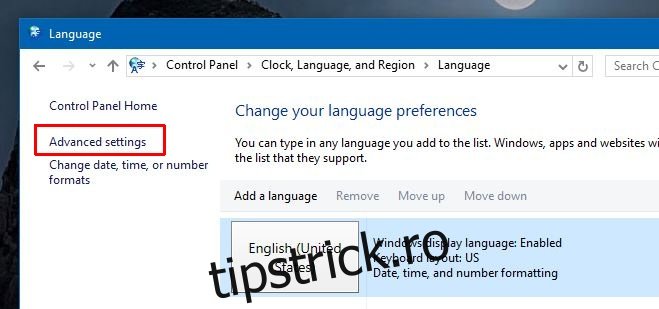Windows are de mult suport pentru mai multe aspecte de tastatură. Dacă tastați în două limbi diferite, de exemplu, engleză și franceză, poate fi necesar să comutați aspectul tastaturii pentru a face acest lucru. Cel mai rapid mod de a schimba aspectul este, desigur, să utilizați o comandă rapidă de la tastatură. Windows 10 vă permite să activați o comandă rapidă de la tastatură care vă permite să parcurgeți toate limbile de introducere pe care le-ați adăugat. De asemenea, vă permite să comutați la un anumit aspect al tastaturii printr-o comandă rapidă de la tastatură. Este o caracteristică adăugată a barei de limbă, dar nu este activată în mod implicit, chiar dacă bara de limbă în sine este activată. Iată cum să activați o comandă rapidă de la tastatură pentru modificarea aspectului tastaturii în Windows 10.
Asigurați-vă că ați adăugat cel puțin două dispoziții de tastatură. Rețineți că dispozițiile tastaturii sunt diferite de limbile de introducere. Deschideți Panoul de control și accesați Panou de control > Ceas, limbă și regiune > Limbă și faceți clic pe Setări avansate în bara laterală.
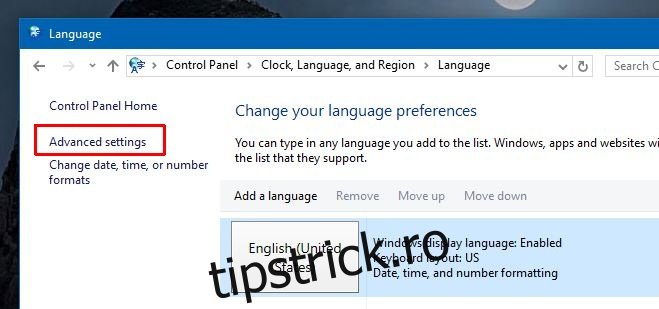
În fereastra Setări avansate, derulați în jos la secțiunea „Comutarea metodelor de introducere” și faceți clic pe „Schimbați tastele rapide din bara de limbă”.
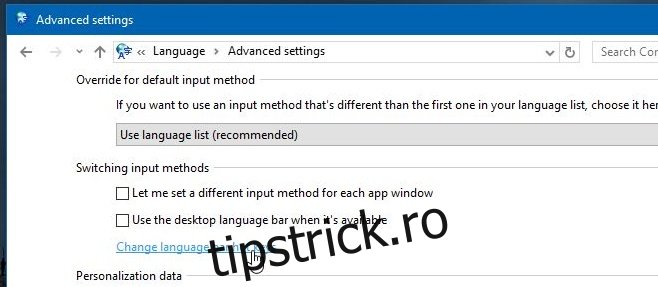
Se va deschide fereastra „Servicii de text și limbi de intrare”. Aici puteți vedea scurtătura pentru comutarea între limbile de intrare, iar sub ea, puteți vedea diferitele aspecte pe care le-ați adăugat.
Selectați un aspect și faceți clic pe „Modificați secvența de taste…”. Bifați caseta „Activați secvența de taste” și înregistrați comanda rapidă. Puteți folosi tasta modificatoare Ctrl, sau Ctrl+Shift sau Alt stânga+Shift combinată cu o tastă numerică 1-0. Selectați o comandă rapidă de la tastatură și faceți clic pe „Ok”, apoi faceți clic pe „Aplicați”.
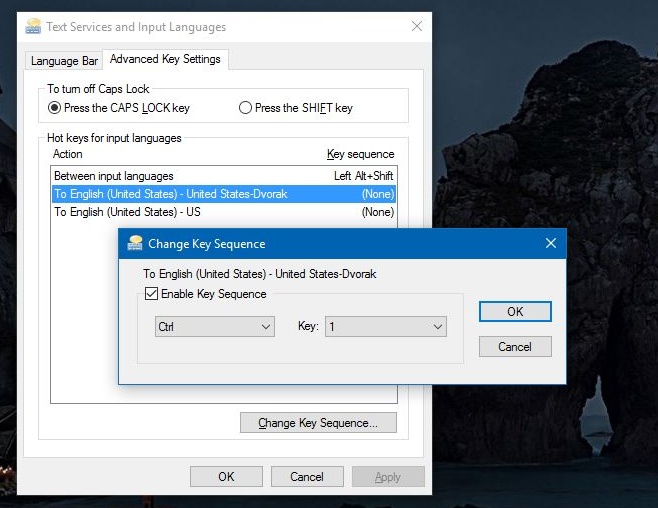
Tot ce trebuie să faceți acum pentru a schimba aspectul tastaturii este să introduceți comanda rapidă de la tastatură corespunzătoare pe care ați asociat-o.
Dacă căutați o modalitate de a schimba comanda rapidă de la tastatură pentru schimbarea limbii de intrare, puteți face asta din aceeași fereastră. Faceți clic pe „Între limbile de introducere” și faceți clic pe „Modificați secvența de taste”. Selectați o comandă rapidă diferită de la tastatură din presetările listate.
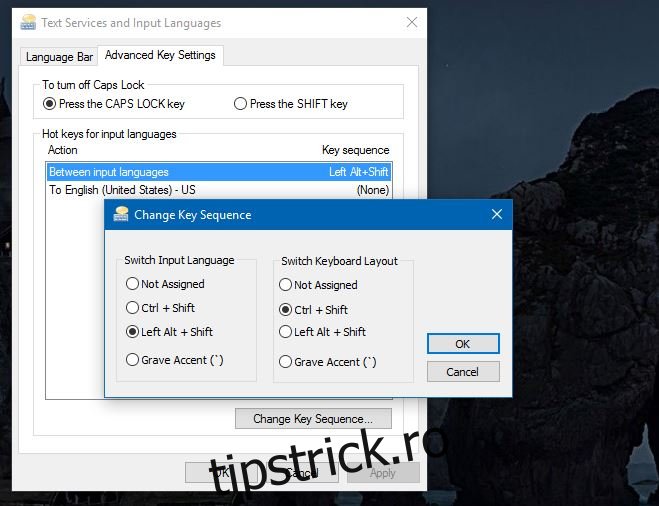
Opțiunile pentru comenzile rapide de la tastatură pentru schimbarea limbii de introducere sunt limitate și ar fi mai bine să rămâneți la cea implicită.